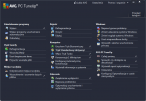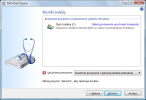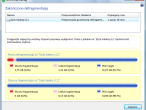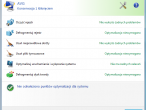W nasze ręce trafił prawdziwy kombajn, któremu przyświeca jeden cel: optymalizacja systemu. Zainstalowaliśmy go na netbooku z Windowsem Vistą. Myślicie, że da sobie z nim radę?
Poniżej można zobaczyć interfejs użytkownika, jeszcze zanim przeprowadziłam większość sugerowanych przez program działań. Jeden rzut oka wystarczy, by stwierdzić, że po jego zainstalowaniu warto zarezerwować parę godzin na testy i konfigurację. Na zrzucie ekranu po prawej stronie widoczne są wszystkie funkcje narzędzia.
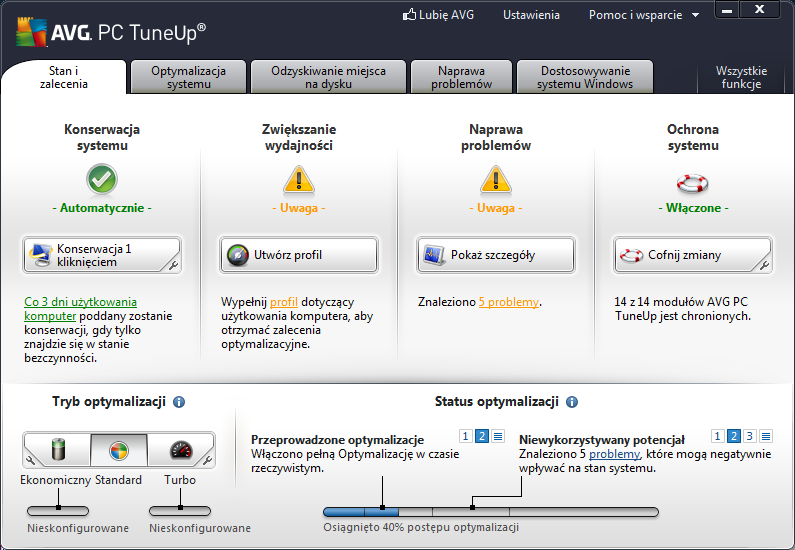
Możemy zacząć, tak jak sugerują autorzy programu, od Konserwacji 1 kliknięciem (pojawi się odpowiedni monit), ale niekoniecznie. Sama zainteresowałam się najpierw naprawą wykrytych problemów. Niektóre można było usunąć, klikając wskazane rozwiązanie. PC TuneUp stwierdził, na przykład, że usługi nie są właściwie zamykane podczas wyłączania systemu, zalecił zwiększenie czasu oczekiwania, w którym usługa ma zakończyć swoje działanie - wystarczyło kliknąć.
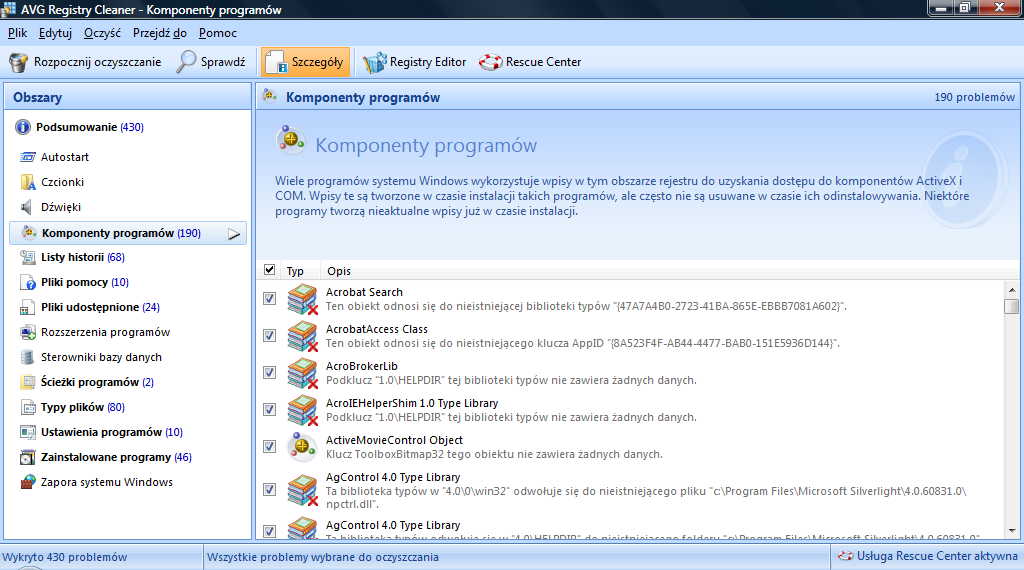
To wszystko? Nie! Po wykonaniu wspomnianych wyżej zadań program wskazywał, że Osiągnięto 67% postępu optymalizacji i zachęcał do wypełnienia profilu, aby otrzymywać zindywidualizowane zalecenia. Trzeba było odpowiedzieć na pytania, w jaki sposób komputer łączy się z internetem oraz według jakich kryteriów mają zostać zoptymalizowane efekty wizualne. PC TuneUp przeanalizował podane informacje i wyświetlił zalecenia mające zwiększyć wydajność systemu:
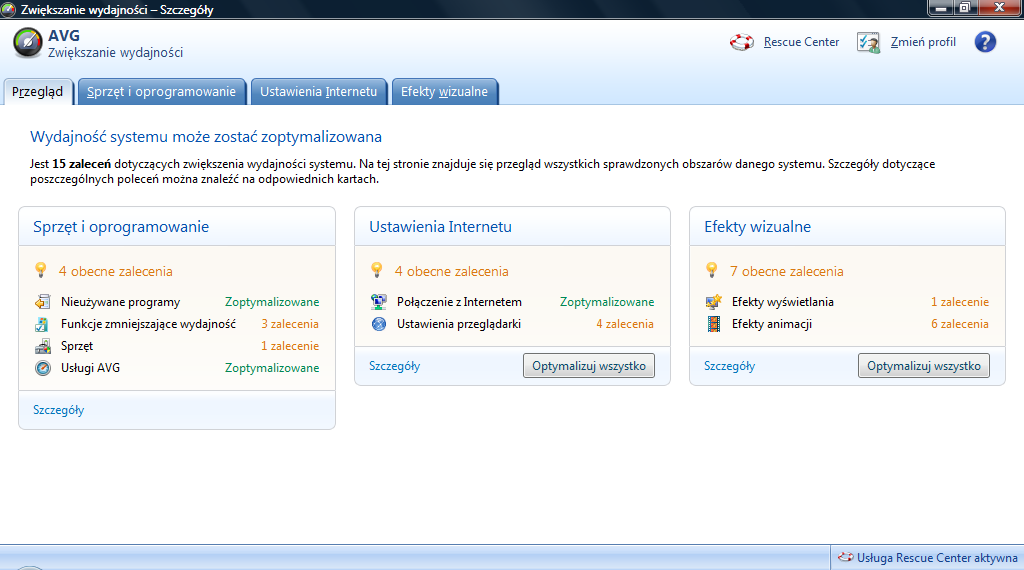
Jeszcze jedna dobra rada: nie klikajcie bezkrytycznie Optymalizuj wszystko, z początku zapoznajcie się z każdym zaleceniem - być może niektórych nie zechcecie wprowadzić w życie.
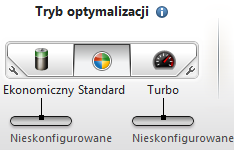 Mogłabym dalej omawiać poszczególne funkcje programu, ale nie o to przecież w recenzji chodzi. Na zakończenie pokażę więc coś, co przypadło mi do gustu. Zauważyliście na pierwszym zrzucie ekranu możliwość przełączania się między trzema trybami optymalizacji? Jeżeli nie, zerknijcie na grafikę po prawej stronie. Program domyślnie pracuje w trybie Standard, dodatkowo możemy jednak skonfigurować tryby Ekonomiczny i Turbo. Naprawdę warto to zrobić.
Mogłabym dalej omawiać poszczególne funkcje programu, ale nie o to przecież w recenzji chodzi. Na zakończenie pokażę więc coś, co przypadło mi do gustu. Zauważyliście na pierwszym zrzucie ekranu możliwość przełączania się między trzema trybami optymalizacji? Jeżeli nie, zerknijcie na grafikę po prawej stronie. Program domyślnie pracuje w trybie Standard, dodatkowo możemy jednak skonfigurować tryby Ekonomiczny i Turbo. Naprawdę warto to zrobić.
Pierwszy pozwala obniżyć zużycie energii, wydłużając czas pracy urządzenia zasilanego bateryjnie. Windows też to niby umożliwia, ale funkcja ta nie jest tak wygodna w użyciu, jak w PC TuneUp - tu możemy np. wybrać automatyczne przechodzenie w tryb Ekonomiczny za każdym razem, gdy pracujemy na baterii (sprawdziłam, działa). Tryb Turbo z kolei oferuje natychmiastowy wzrost wydajności, kiedy potrzebna jest dodatkowa moc. Możemy z niego skorzystać np. podczas pracy z programami silnie obciążającymi zasoby komputera. Pożyteczna opcja.
Podsumujmy. Czy moje działania odniosły skutek i Vista zaczęła "chodzić" szybciej? Nie wydaje mi się, ale mam poczucie, że zrobiłam wszystko, by ją do tego zmusić. AVG PC TuneUp został wyposażony w wiele przydatnych funkcji, na razie więc go nie odinstalowuję. Czytelników - jak zwykle - zachęcam do samodzielnego testowania i dzielenia się uwagami w komentarzach.
Czytaj także: AVG Internet Security 2013 - dowiedz się, czy warto sięgnąć po ten program
Więcej w tym temacie:
Artykuł może zawierać linki partnerów, umożliwiające rozwój serwisu i dostarczanie darmowych treści.
|
|
|
|
|
|
|
|
Stopka:
© 1998-2025 Dziennik Internautów Sp. z o.o. Wszelkie prawa zastrzeżone.